IPhone 6s Plus sin servicio
Mi iPhone sale sin servicio que hago? No me sirve para nada, pensé que eran buenos estos celulares
iPhone 6s Plus, iOS 13
Mi iPhone sale sin servicio que hago? No me sirve para nada, pensé que eran buenos estos celulares
iPhone 6s Plus, iOS 13
Hola! Un gusto saludarle y bienvenid@ a las comunidades de Apple en Español!
En realidad es un excelente modelo sin embargo como todo equipo electrónico eso no quiere decir que no puedan dar fallos, es por eso que vienen con garantía limitada.
En muchos casos los dispositivos pueden dar fallos por el mal uso que se le dan a los mismos, en tu caso le recomiendo hacer lo siguiente para aislar el fallo entre software o hardware.
Lo primero es saber si el celular que tienes ha sido librado y no está bloqueado por algún operador telefónico, has podido probar con otras tarjetas SIM del mismo u otro operador?
Luego comprueba que estés en una zona con cobertura de red móvil. A continuación, sigue estos pasos:
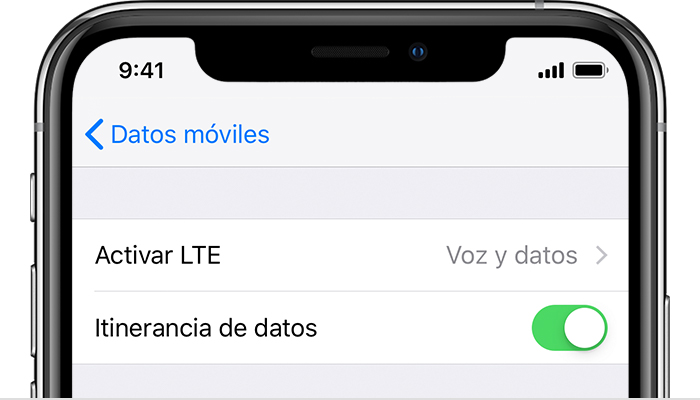
Reinicia el iPhone o iPad
Reinicia el dispositivo. Si no sabes cómo hacerlo, sigue estos pasos.

Busca una actualización de los ajustes de operador
Para buscar e instalar de forma manual una actualización de los ajustes de operador:
Nota: Si introduces una tarjeta SIM nueva en tu iPhone o iPad, tendrás que descargar los ajustes del nuevo operador.

Extrae la tarjeta SIM
Después de extraer la tarjeta SIM, vuelve a insertarla. Es posible que debas ponerte en contacto con tu operador:
Obtén más información sobre cómo se extrae la tarjeta SIM.

Restablece los ajustes de red
Ve a Ajustes > General > Restablecer > Restablecer ajustes de red. Esta acción también restablece las redes Wi-Fi y sus contraseñas, los ajustes de datos móviles y los ajustes de VPN y APN que usaras antes.

Actualiza el iPhone o iPad a la versión más reciente de iOS.
Cabe destacar que es importante hacer una copia de los datos previo a la actualización del sistema operativo.

Ponte en contacto con tu operador telefónico.
Hola! Un gusto saludarle y bienvenid@ a las comunidades de Apple en Español!
En realidad es un excelente modelo sin embargo como todo equipo electrónico eso no quiere decir que no puedan dar fallos, es por eso que vienen con garantía limitada.
En muchos casos los dispositivos pueden dar fallos por el mal uso que se le dan a los mismos, en tu caso le recomiendo hacer lo siguiente para aislar el fallo entre software o hardware.
Lo primero es saber si el celular que tienes ha sido librado y no está bloqueado por algún operador telefónico, has podido probar con otras tarjetas SIM del mismo u otro operador?
Luego comprueba que estés en una zona con cobertura de red móvil. A continuación, sigue estos pasos:
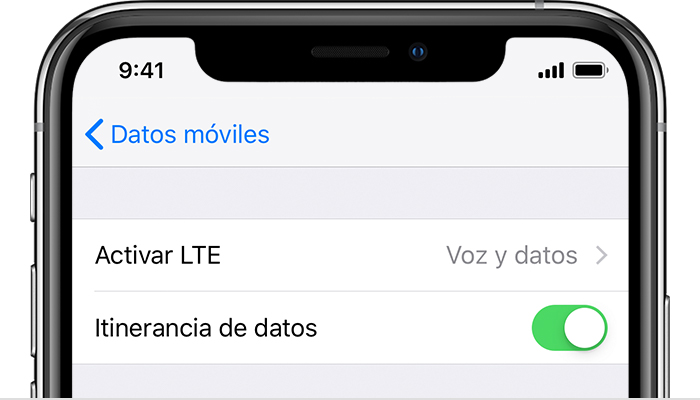
Reinicia el iPhone o iPad
Reinicia el dispositivo. Si no sabes cómo hacerlo, sigue estos pasos.

Busca una actualización de los ajustes de operador
Para buscar e instalar de forma manual una actualización de los ajustes de operador:
Nota: Si introduces una tarjeta SIM nueva en tu iPhone o iPad, tendrás que descargar los ajustes del nuevo operador.

Extrae la tarjeta SIM
Después de extraer la tarjeta SIM, vuelve a insertarla. Es posible que debas ponerte en contacto con tu operador:
Obtén más información sobre cómo se extrae la tarjeta SIM.

Restablece los ajustes de red
Ve a Ajustes > General > Restablecer > Restablecer ajustes de red. Esta acción también restablece las redes Wi-Fi y sus contraseñas, los ajustes de datos móviles y los ajustes de VPN y APN que usaras antes.

Actualiza el iPhone o iPad a la versión más reciente de iOS.
Cabe destacar que es importante hacer una copia de los datos previo a la actualización del sistema operativo.

Ponte en contacto con tu operador telefónico.
IPhone 6s Plus sin servicio